n8n 서버 무료 호스팅 2 - n8n 설치하기
n8n 서버 무료 호스팅 2 - n8n 설치하기
이전 시간에 만들어 놓은 Google Cloud VM 에 n8n 을 설치해보겠습니다.
2024.11.24 - [코딩/n8n_make] - n8n 서버 무료 호스팅 1 - 구글 클라우드 서버 만들기
도커 설치 준비
sudo apt-get update
sudo apt-get install ca-certificates curl
sudo install -m 0755 -d /etc/apt/keyrings
sudo curl -fsSL https://download.docker.com/linux/ubuntu/gpg -o /etc/apt/keyrings/docker.asc
sudo chmod a+r /etc/apt/keyrings/docker.asc아래는 각 명령의 설명입니다.
# 패키지 목록 업데이트
sudo apt-get update
# Docker 설치에 필요한 ca-certificates와 curl 패키지를 설치
sudo apt-get install ca-certificates curl
# 키링 디렉토리 생성
sudo install -m 0755 -d /etc/apt/keyrings
# Docker GPG 키 다운로드
sudo curl -fsSL https://download.docker.com/linux/ubuntu/gpg -o /etc/apt/keyrings/docker.asc
#GPG 키 파일 권한 설정
sudo chmod a+r /etc/apt/keyrings/docker.asc아래처럼 명령이 순서대로 실행됩니다. 한줄씩 실행해도 됩니다.


Ubuntu 시스템에 Docker 저장소를 추가
echo \
"deb [arch=$(dpkg --print-architecture) signed-by=/etc/apt/keyrings/docker.asc] https://download.docker.com/linux/ubuntu \
$(. /etc/os-release && echo "$VERSION_CODENAME") stable" | \
sudo tee /etc/apt/sources.list.d/docker.list > /dev/null
도커 설치
sudo apt-get update
sudo apt-get install docker-ce docker-ce-cli containerd.io docker-buildx-plugin docker-compose-plugin
설치가 마무리되면 suco docker --version 명령으로 버전이 제대로 나오는지 확인합니다.

구글 클라우드 방화벽 포트 열기
n8n 은 5678 포트로 실행되어 이를 위해 방화벽을 열어주어야 합니다.
이 후 포스팅에서 해당 포트도 다시 열지 않도록 설정할 예정입니다.
구글 클라우드 콘솔로 들어가서 왼쪽 전체 메뉴에서 모든 제품 보기를 선택합니다.

네트워킹을 선택하고 오른쪽에 VPC 네트워크를 선택합니다.

오른쪽 VPC 네트어크 목록에서 default 를 선택합니다.

방화벽 탭을 선택하고 방화벽 규칙 추가를 합니다.

이름과 설명을 적고

대상을 네트워크의 모든 인스턴스 로 선택하고 소스 IPv4 범위에 0.0.0.0/0 을 입력합니다.
아래 프로토콜 및 포트 에서 지정된 프로토콜 및 포트 를 선택하고 TCP 체크 후 5678 을 입력합니다.

아래 만들기를 선택하고

목록에 금방 추가했던 방화벽 이름이 목록에 보이면 됩니다.

n8n 이미지 다운 및 실행
sudo docker run -it --rm --name n8n -p 5678:5678 -v n8n_data:/home/node/.n8n -e N8N_SECURE_COOKIE=false docker.n8n.io/n8nio/n8nN8N_SECURE_COOKIE=false 는 보안 쿠키 사용을 비활성화 하는 것으로
이후 포스팅에서 이부분을 다룰 예정입니다. 현재는 실행되는걸 확인하기 위해 옵션을 넣어서 실행합니다.
실행하면 이미지를 다운로드 하고 실행됩니다.
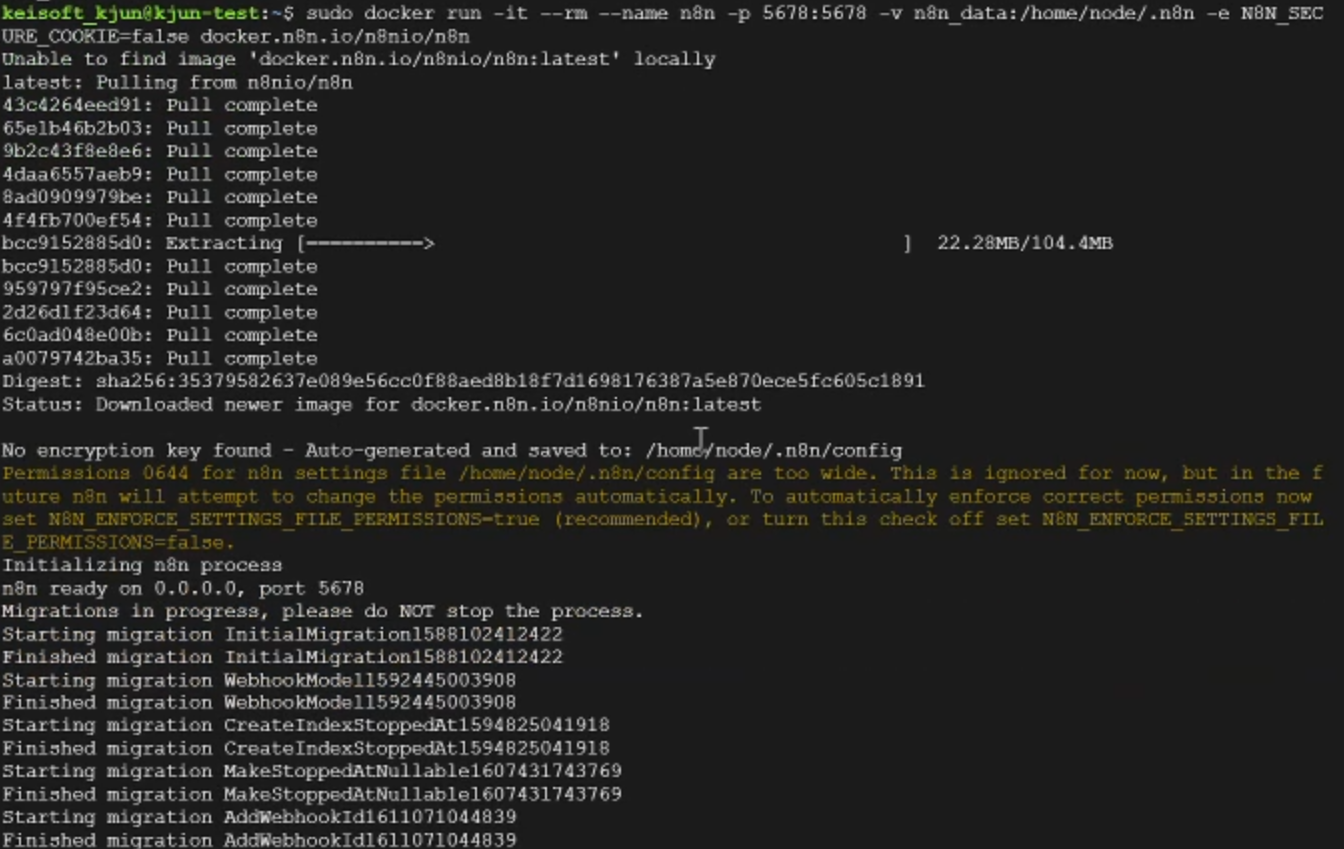

위 화면은 보안 쿠키 사용을 false 로 안했고 아래는 N8N_SECURE_COOKIE=false 로 설정해 실행한 결과 입니다.

n8n접속
구글 클라우드 VM 에서 외부 IP 를 확인하고

웹브라우져에서 http://34.19.96.52:5678 로 접속합니다. (자신의 외부 IP 를 입력)
https 가 아니라 http 로접속해야합니다.
아래의 화면이 나오면 정상적으로 n8n 이 설치된 것입니다.

다음 포스팅에는 클라우드플래어를 이용해 https 로접속이 가능하도록 설정해 보겠습니다.
2024.11.28 - [코딩/n8n_make] - n8n 서버 무료 호스팅 3 - 클라우드플레어로 SSL 인증서 및 도메인 연결하기
n8n 서버 무료 호스팅 3 - 클라우드플레어로 SSL 인증서 및 도메인 연결하기
n8n 서버 무료 호스팅 3 - 클라우드플레어로 SSL 인증서 및 도메인 연결하기 이전 포스팅에서 이어집니다.2024.11.24 - [코딩/n8n_make] - n8n 서버 무료 호스팅 1 - 구글 클라우드 서버 만들기2024.11.25 - [코
keistory.tistory.com
'코딩 > n8n_make' 카테고리의 다른 글
| n8n 서버 무료 호스팅 4 - 방화벽 처리 (0) | 2024.11.30 |
|---|---|
| n8n 서버 무료 호스팅 3 - 클라우드플레어로 SSL 인증서 및 도메인 연결하기 (0) | 2024.11.28 |
| Make 를 이용한 블로그 자동화 (0) | 2024.11.25 |
| n8n 서버 무료 호스팅 1 - 구글 클라우드 서버 만들기 (0) | 2024.11.24 |
| n8n 실행 오류 - Bind for 0.0.0.0:5678 failed: port is already allocated. (0) | 2024.11.19 |





